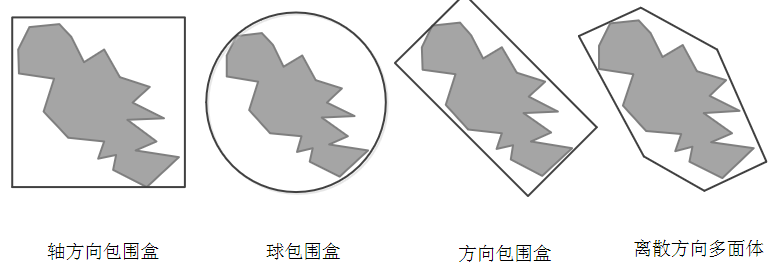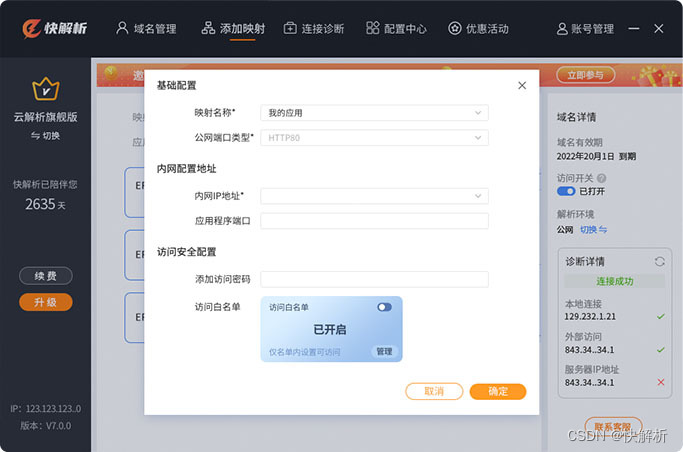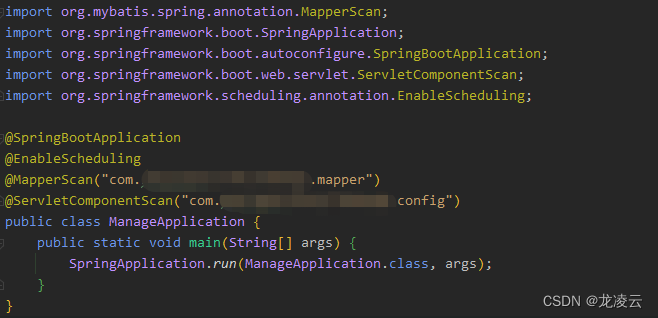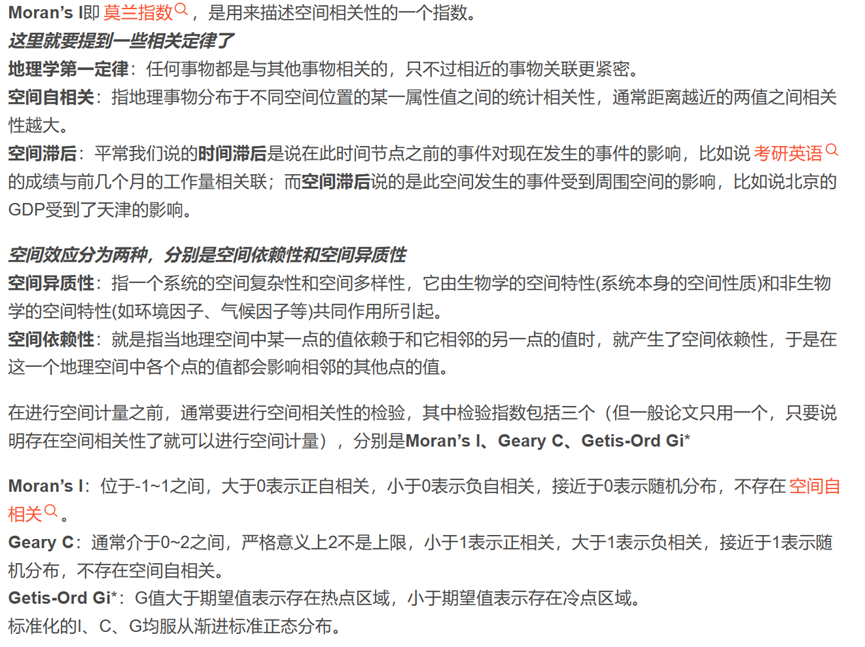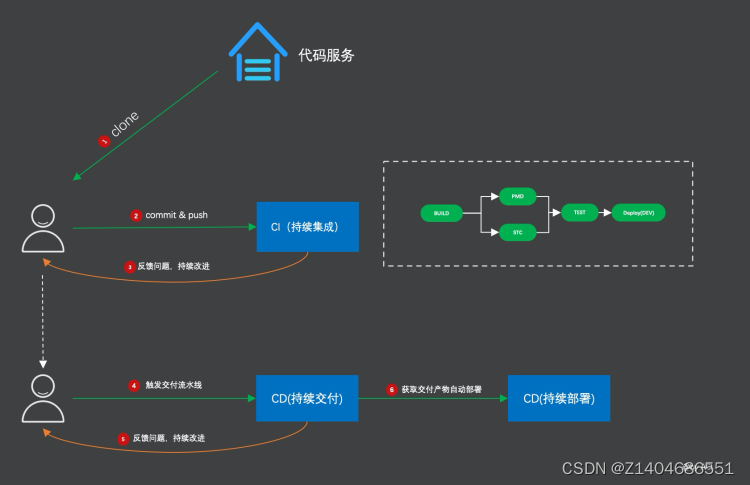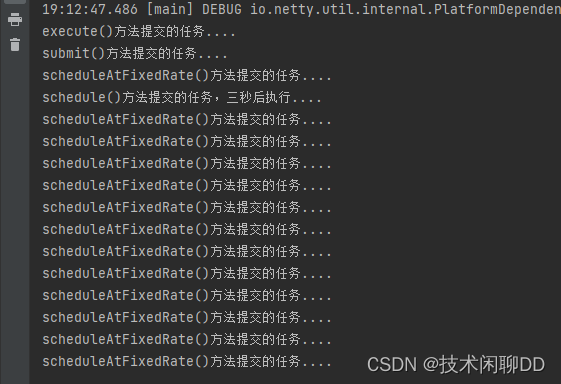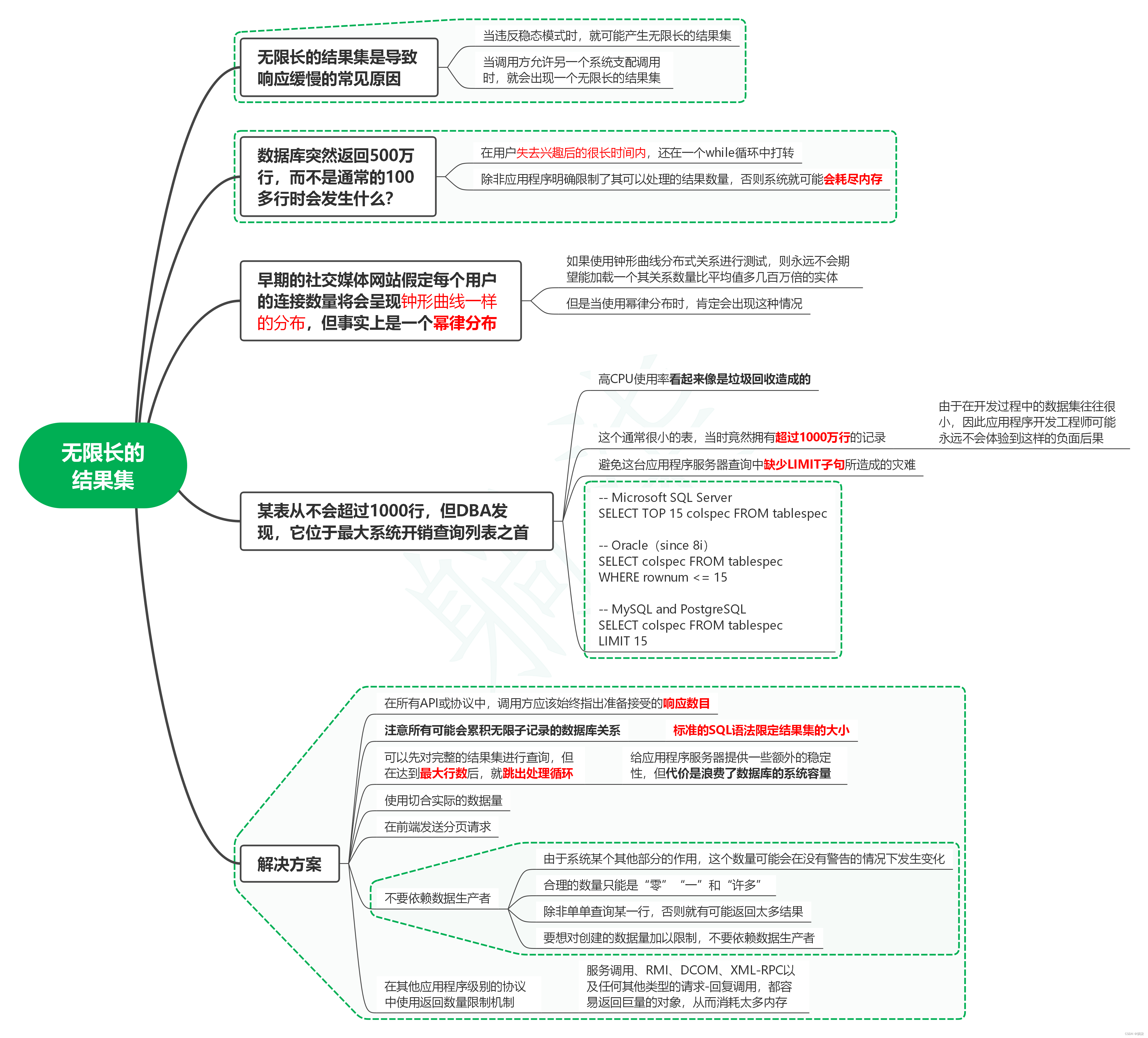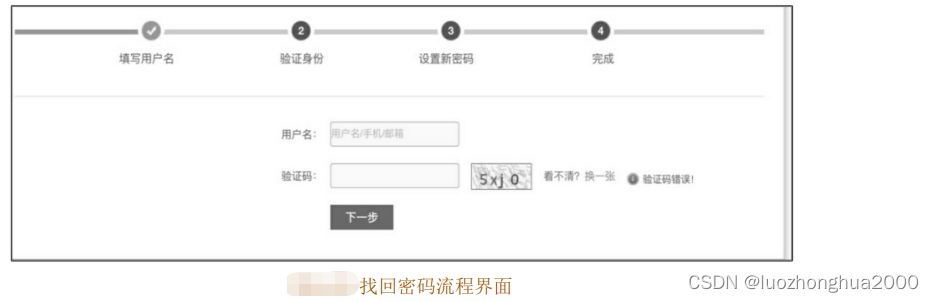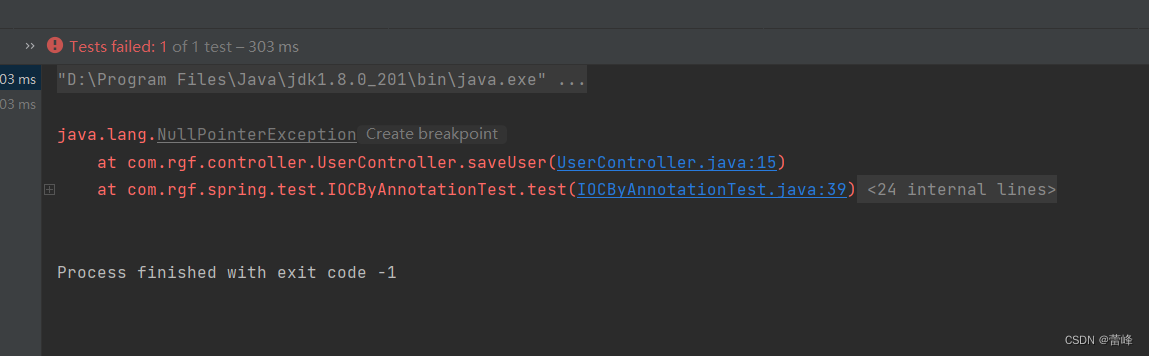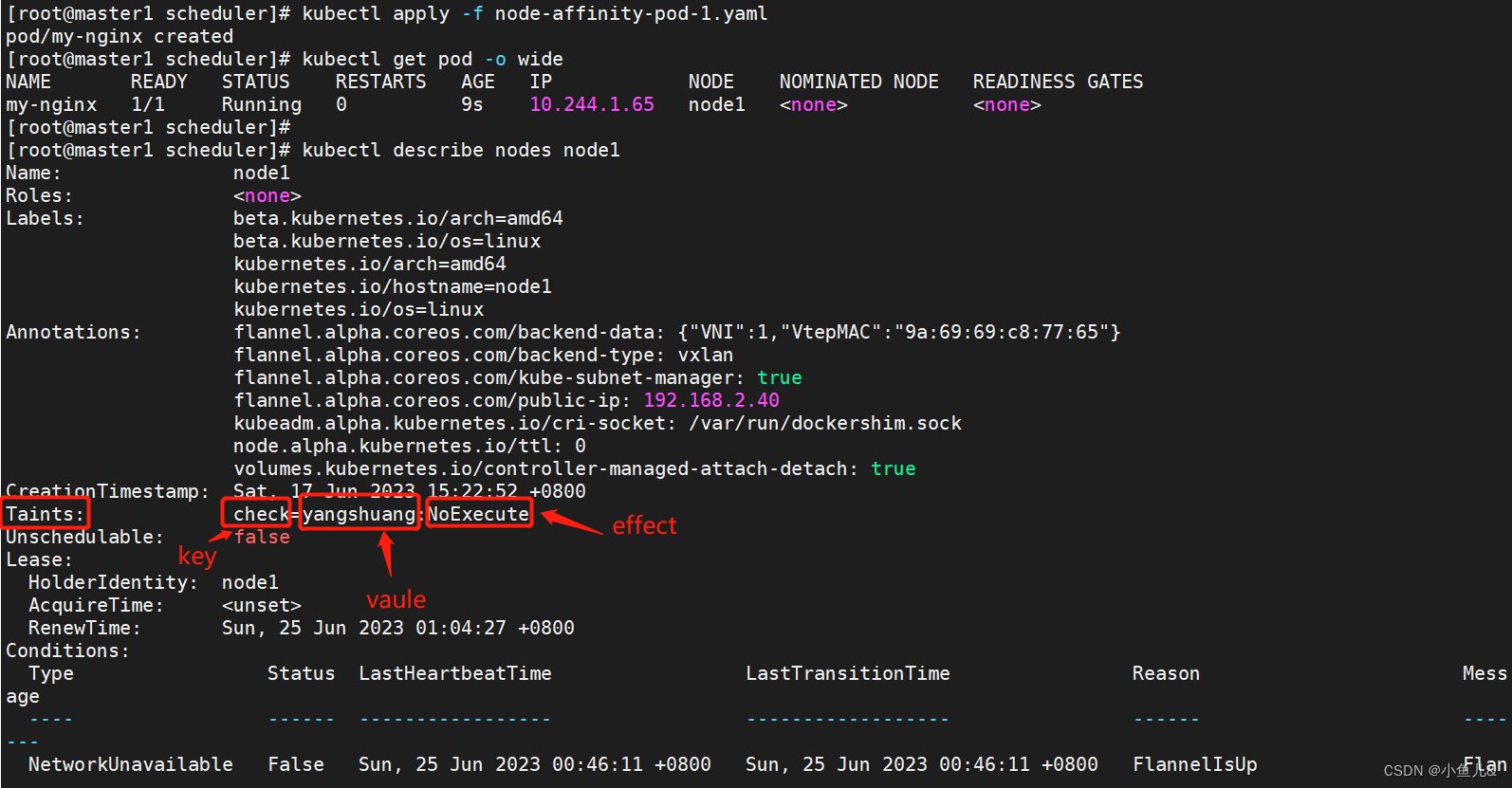idea控制台乱码(即:tomacat等启动时的乱码)
第一步:
控制台tomcat启动信息乱码解决(红色字体)
1 在本地 tomcat 的配置文件中找到 logging.properties 文件设置日志输出的编码为 UTF-8
追加的配置信息为:
java.util.logging.ConsoleHandler.encoding = UTF-8
2 在IDEA中配置tomcat的 VM options 为 -Dfile.encoding=UTF-8

第二步:
控制台中文输出乱码(黑色字体)
1 在 IDEA 的配置中找到 File Encodings 全部设置为 UTF – 8
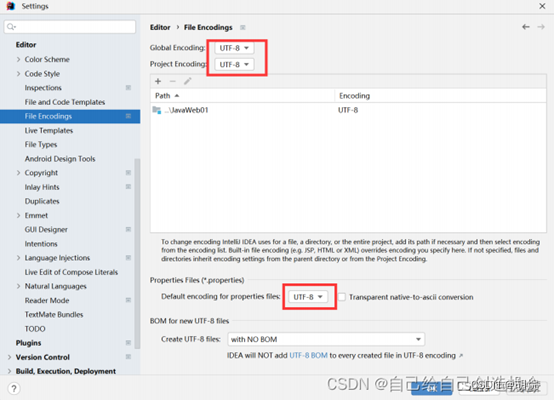
2 在IDEA配置中找到 Console 设置 Default Encoding 为 UTF-8
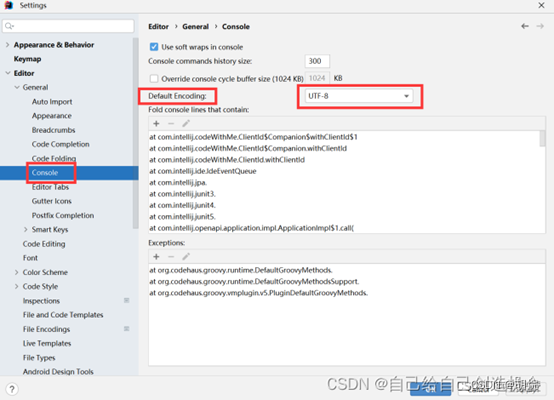
3 在 IDEA 的 Help 选项中找到 Edit Custom VM Options… ,打开后在后面追加 -
Dfile.encoding=UTF - 8
4 在 IDEA 安装包中的 bin 目录下找到 idea64.exe.vmoptions 文件,打开文件在后面追加 -
Dfile.encoding=UTF - 8
上面的设置完成后要重启一下IDEA,否则可能没有效果。(上面的4,如果在3->help中添加了,应该4就自动添加了)
第三步:
尝试重启idea,一定要清除浏览器缓存,因为加载的可能是上次没有清除缓存的数据。
参考阅读:https://blog.csdn.net/qq_41304029/article/details/128846966